
Die Internetgeschwindigkeit des Computers ist sehr langsam. Ich möchte die DNS-Adresse ändern, um die Internetgeschwindigkeit zu erhöhen. Werfen wir einen Blick auf das ausführliche Tutorial unten.
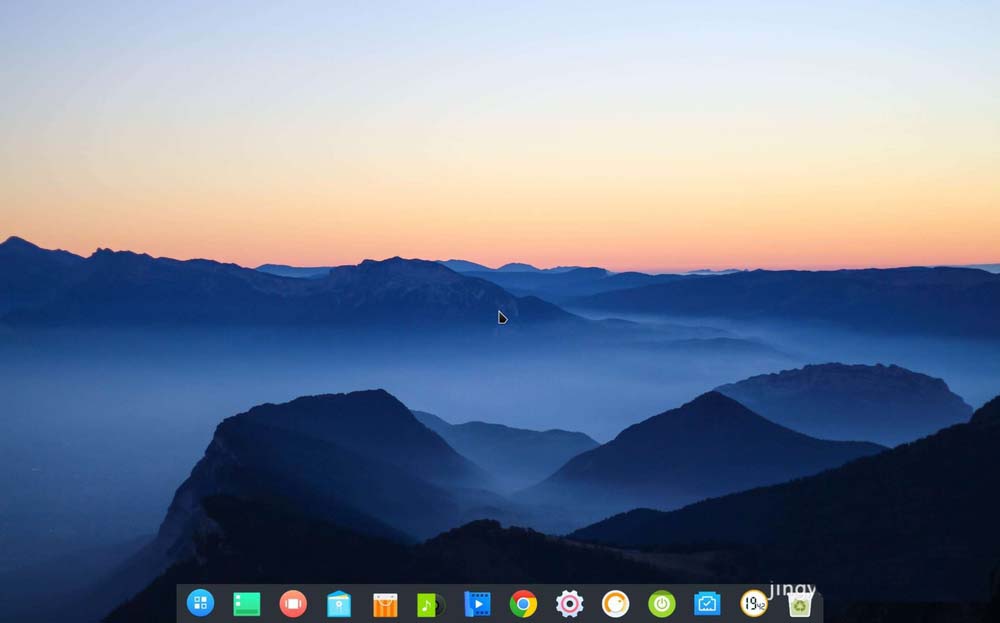
1. Klicken Sie auf dieses Dock-weißes Zahnrad und klicken Sie auf das Netzwerk daneben.
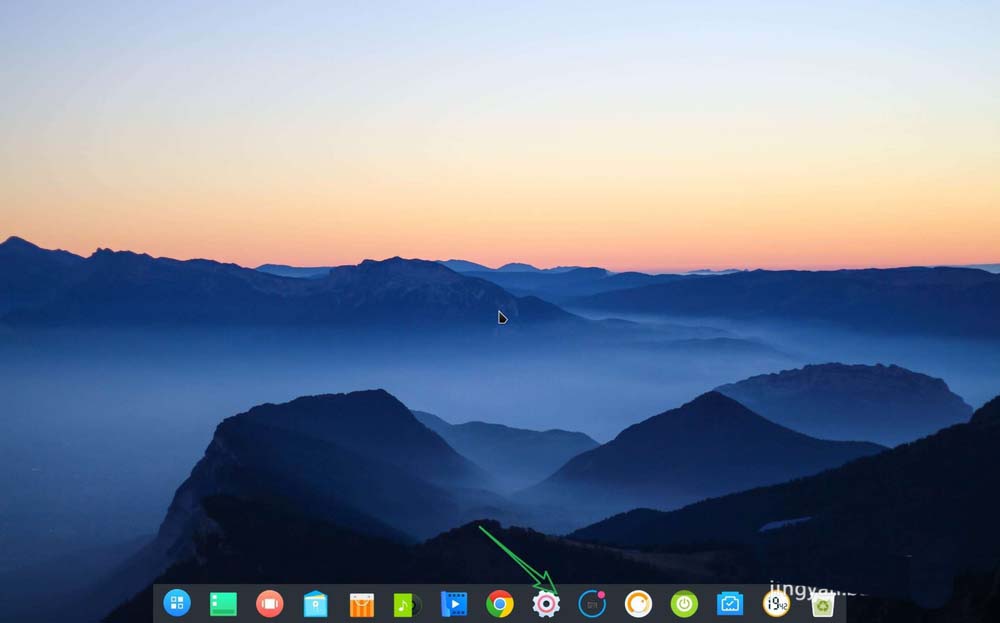
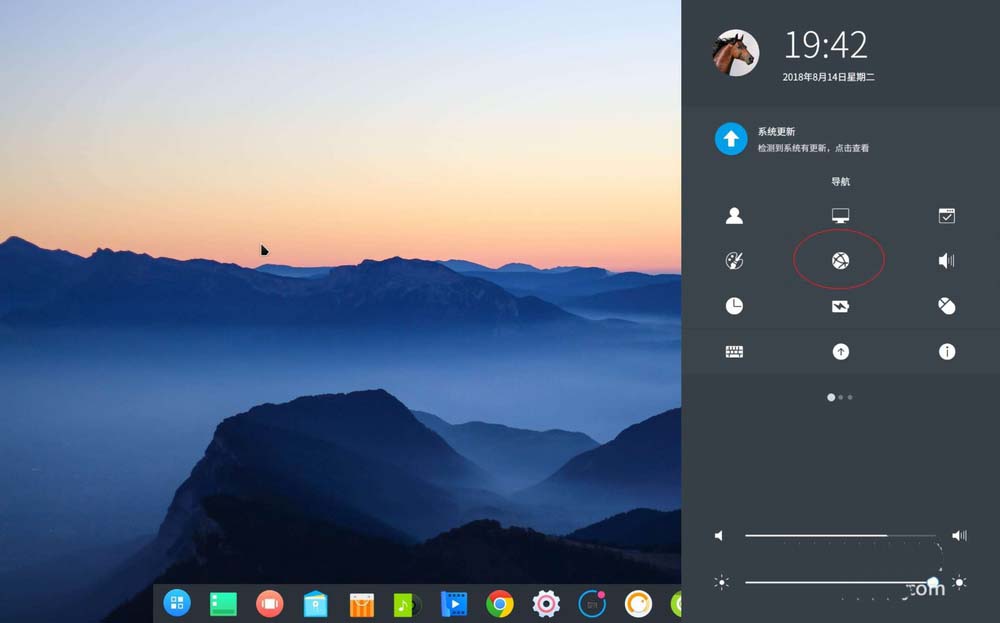
2. Klicken Sie neben der Netzwerkverbindung auf [>] und neben der kabelgebundenen Verbindung auf [>].
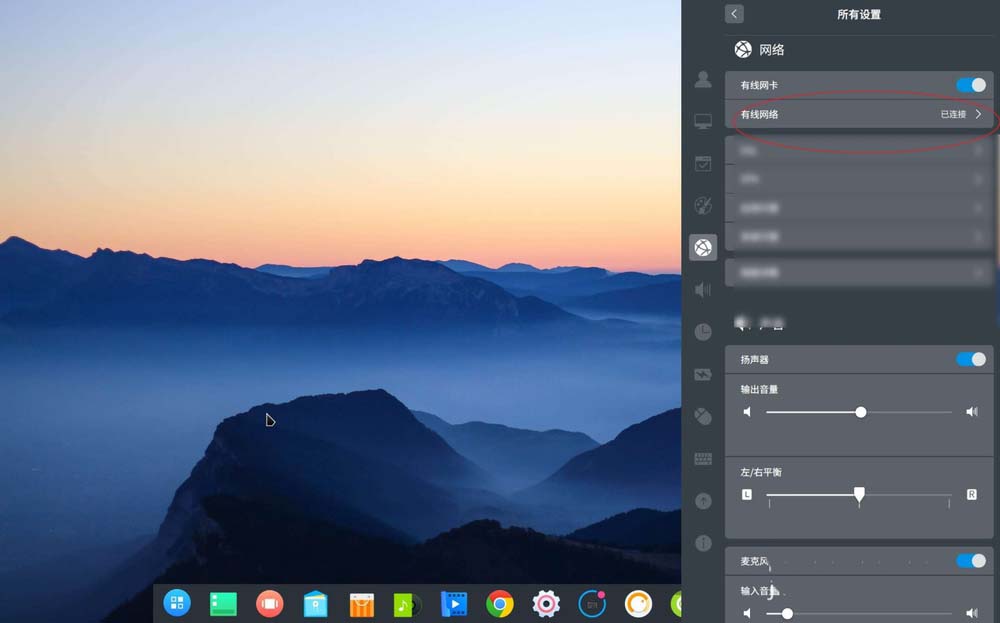
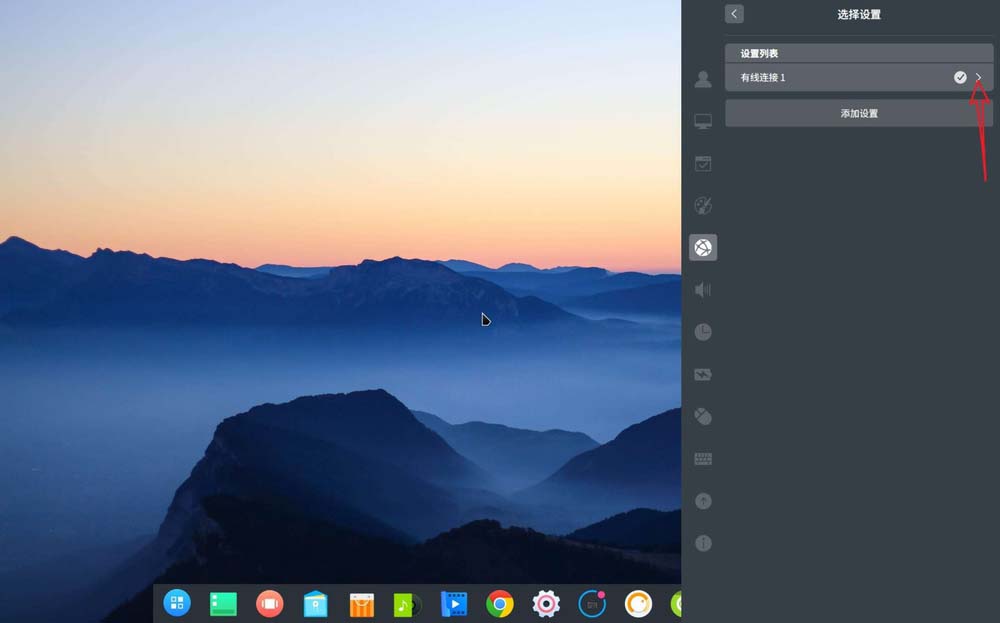
3. Geben Sie in der ersten Auswahl unter ipv4dnshier die gewünschte Adresse ein und klicken Sie dann zum Speichern darauf.
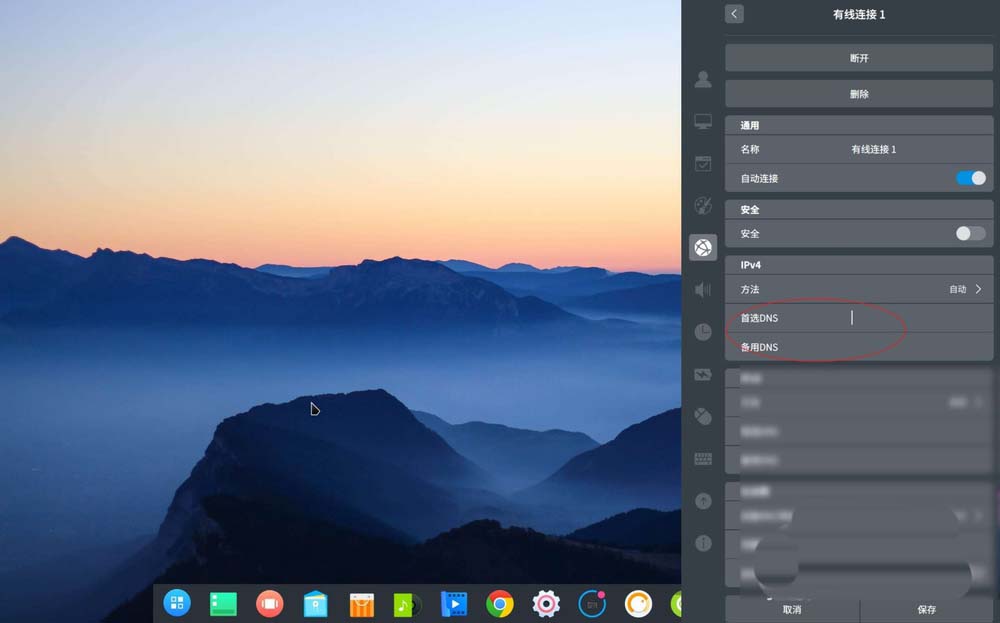
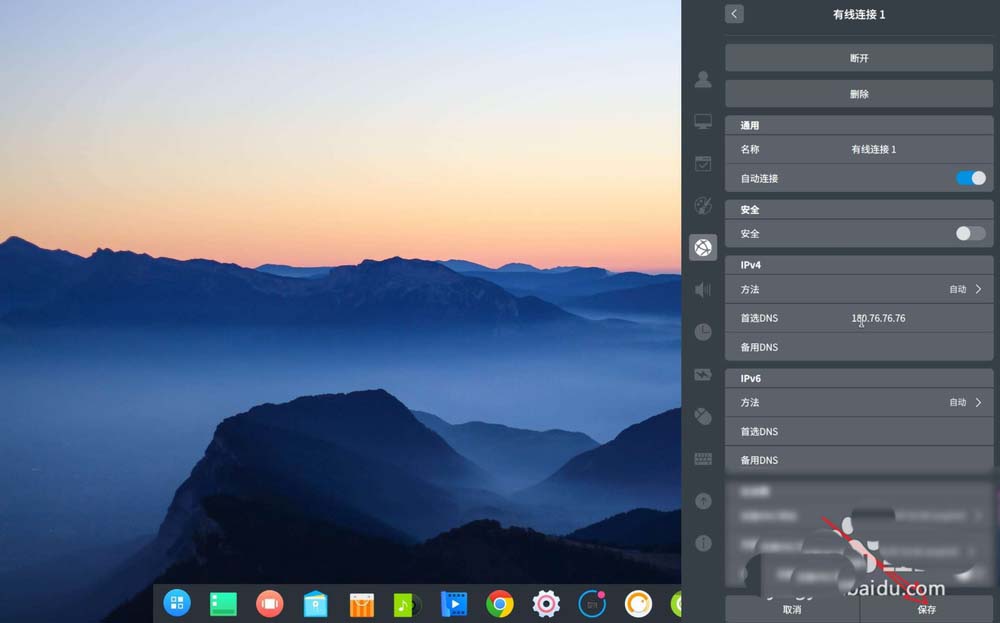
4. Verlassen Sie zu diesem Zeitpunkt die Einstellungen und klicken Sie mit der rechten Maustaste auf den Desktop, um das Terminal zu öffnen.
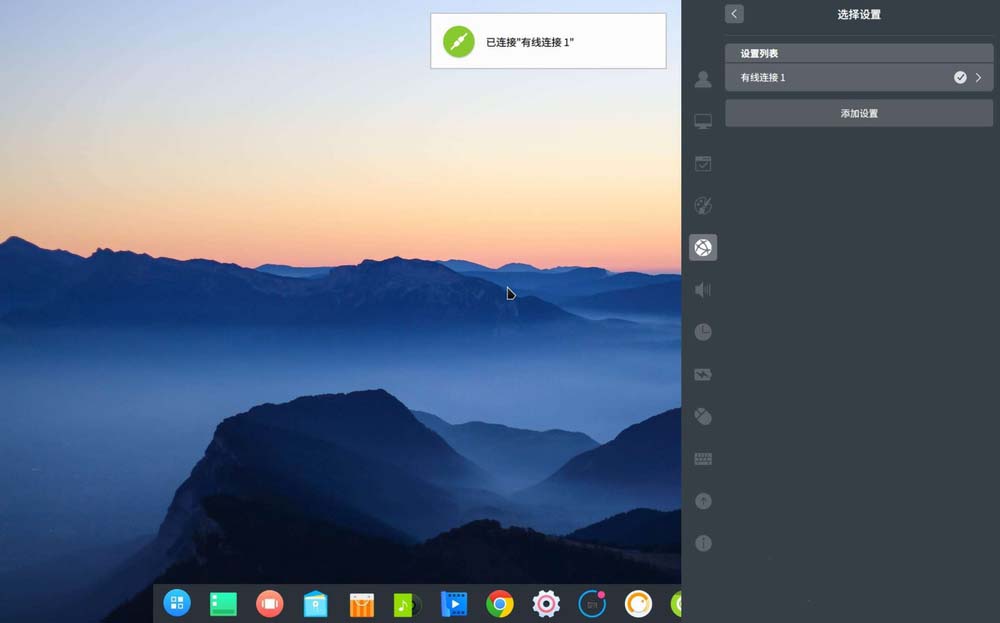
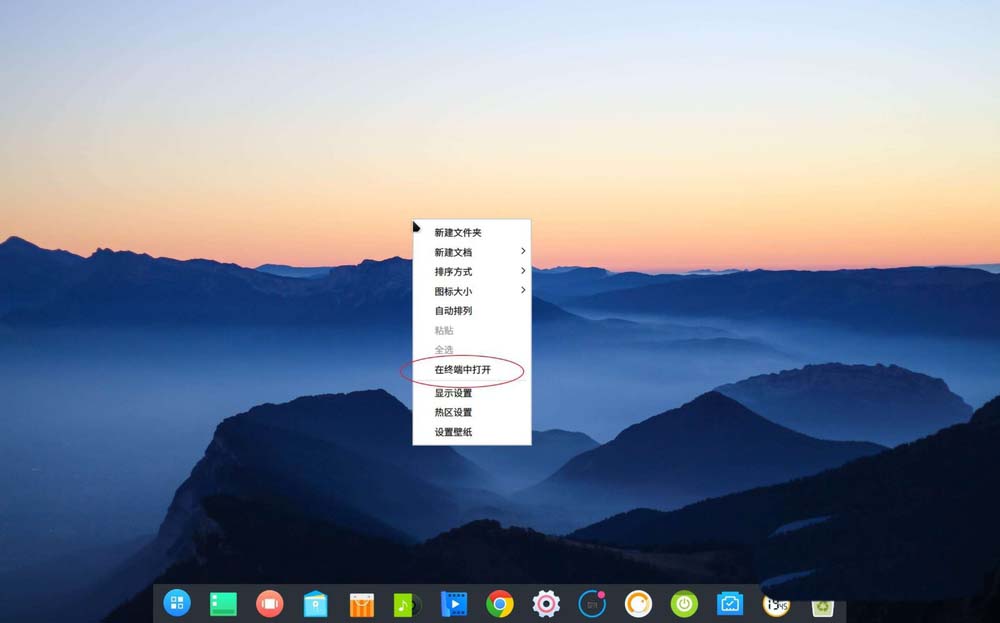
5. Geben Sie den Befehl in Abbildung 1 ein: [sudo /etc/init.d/nscd restart], geben Sie das Passwort ein und Sie können den DNS aktualisieren. An diesem Punkt wurde die DNS-Adresse geändert erfolgreich.
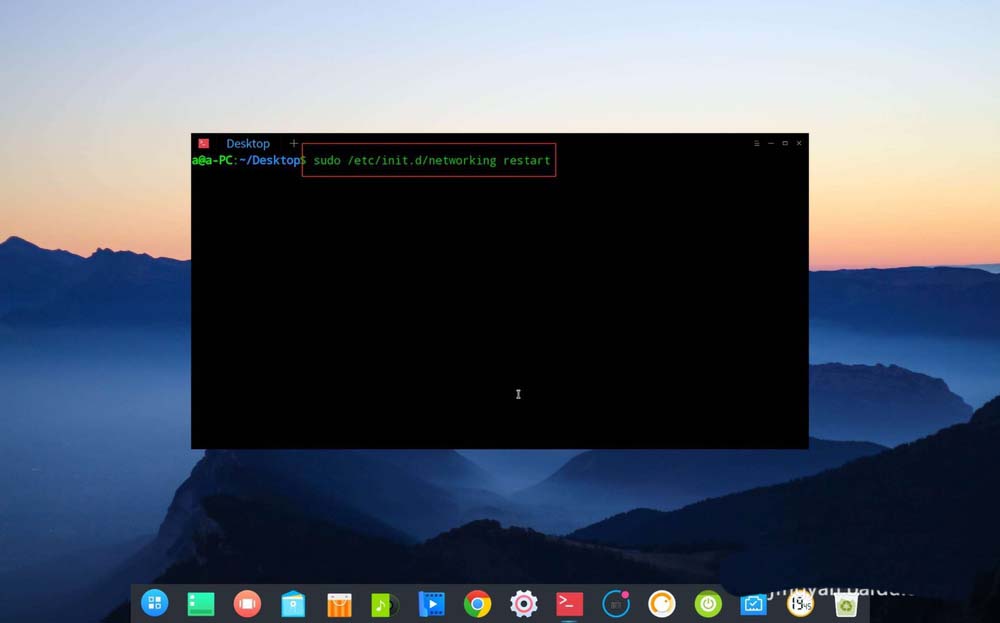
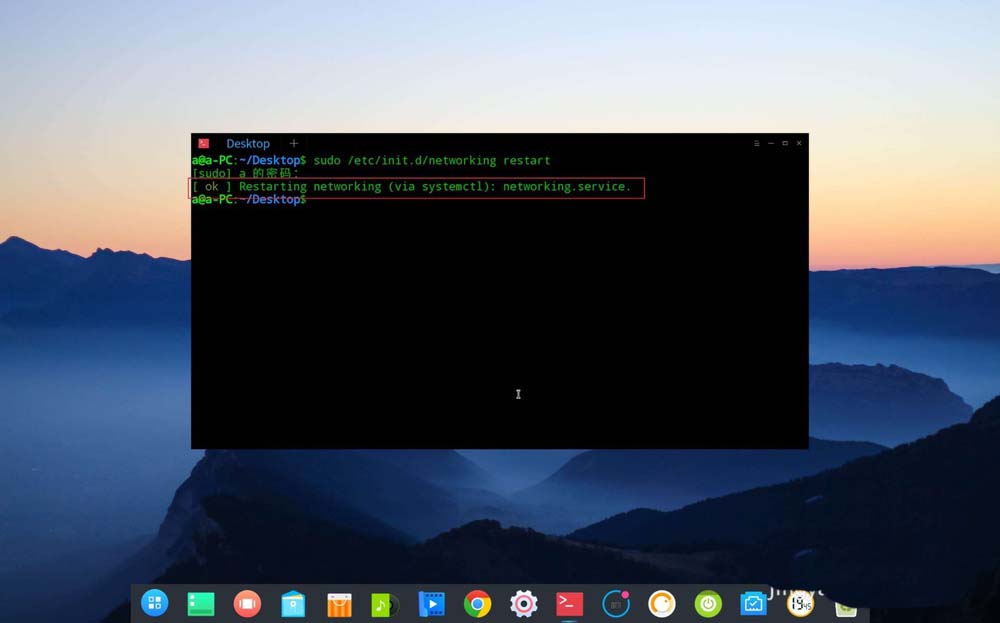
Das obige ist der detaillierte Inhalt vonWie ändere ich die DNS-Adresse in Deepin?. Für weitere Informationen folgen Sie bitte anderen verwandten Artikeln auf der PHP chinesischen Website!
 So beheben Sie einen DNS-Fehler
So beheben Sie einen DNS-Fehler
 Was ist der Grund für einen Fehler bei der DNS-Auflösung?
Was ist der Grund für einen Fehler bei der DNS-Auflösung?
 So lösen Sie dns_probe_possible
So lösen Sie dns_probe_possible
 Die acht am häufigsten verwendeten Funktionen in Excel
Die acht am häufigsten verwendeten Funktionen in Excel
 Was ist der Unterschied zwischen xls und xlsx
Was ist der Unterschied zwischen xls und xlsx
 Objekt orientierte Programmierung
Objekt orientierte Programmierung
 Einführung in die Verwendung von Messageboxen
Einführung in die Verwendung von Messageboxen
 So löschen Sie Array-Elemente in JavaScript
So löschen Sie Array-Elemente in JavaScript




